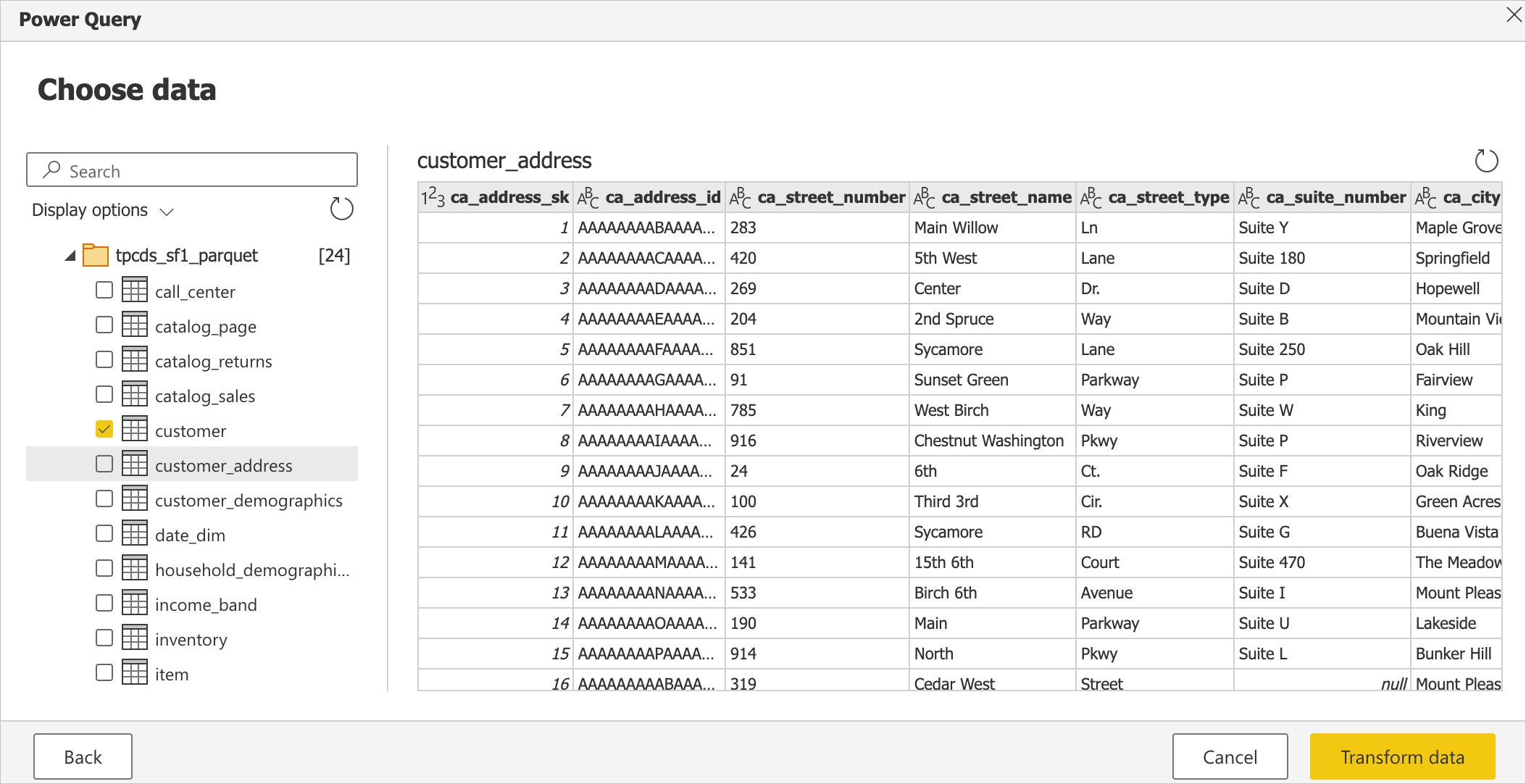Databricks
Not
Aşağıdaki bağlayıcı makalesi, bu bağlayıcının sahibi ve Microsoft Power Query Bağlayıcısı Sertifika Programı'nın bir üyesi olan Databricks tarafından sağlanır. Bu makalenin içeriğiyle ilgili sorularınız varsa veya bu makalede görmek istediğiniz değişiklikler varsa Databricks web sitesini ziyaret edin ve oradaki destek kanallarını kullanın.
Özet
| Madde | Açıklama |
|---|---|
| Sürüm Durumu | Genel Kullanılabilirlik |
| Ürünler | Power BI (Anlam modelleri) Power BI (Veri Akışları) Microsoft Fabric (Veri Akışı Gen2) |
| Desteklenen Kimlik Doğrulama Türleri | Kullanıcı Adı/Parola Kişisel Erişim Belirteci OAuth (OIDC) |
Not
Dağıtım zamanlamaları ve konağa özgü özellikler nedeniyle bazı özellikler tek bir üründe mevcut olabilir, ancak diğerleri mevcut olmayabilir.
Önkoşullar
Bu bağlayıcı yalnızca AWS üzerinde çalışan ve OAuth kullanan bir Databricks SQL Ambarı ile kullanılabilir. Azure Databricks kullanıyorsanız Azure Databricks bağlayıcısını
Desteklenen özellikler
- Ithalat
- DirectQuery (Power BI anlam modelleri)
Power Query Desktop'tan Databricks'e bağlanma
Power Query Desktop'tan Databricks'e bağlanmak için aşağıdaki adımları izleyin:
Veri Al deneyiminde Databricks bağlayıcısını kısa listeye almak için Databricks arayın. Databricks SQL Warehouse verileriniz (AWS'de çalışan) için yalnızca buradaki Databricks bağlayıcısını kullanmalısınız, eğer kimlik doğrulaması için OAuth kullanıyorsanız.
Databricks Cloud'dan Veri Al'ı
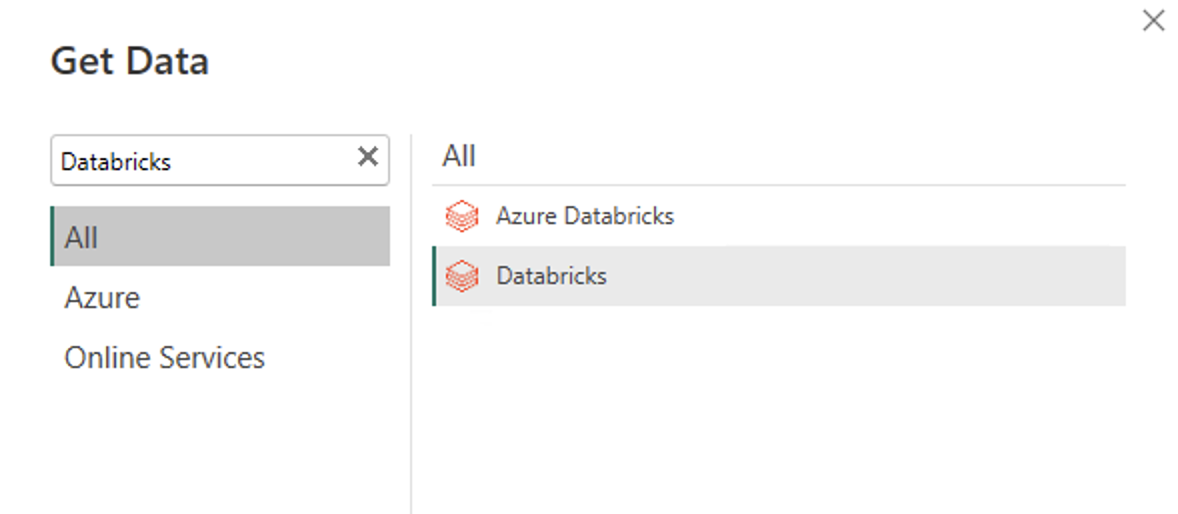
Databricks SQL Ambarınız için Sunucu ana bilgisayar adı ve HTTP Yolu sağlayın. "Sunucu ana bilgisayar adınızı ve HTTP Yolunuzu bulmak için yönergeler konusunda bilgi almak amacıyla, Databricks ODBC ve JDBC sürücülerini yapılandırma başlıklarına bakın." Bu bilgileri uygun şekilde girin. İsteğe bağlı olarak,gelişmiş seçenekler altında
varsayılan bir katalog ve/veya veritabanı sağlayabilirsiniz. Tamam seçiminde bulunun. 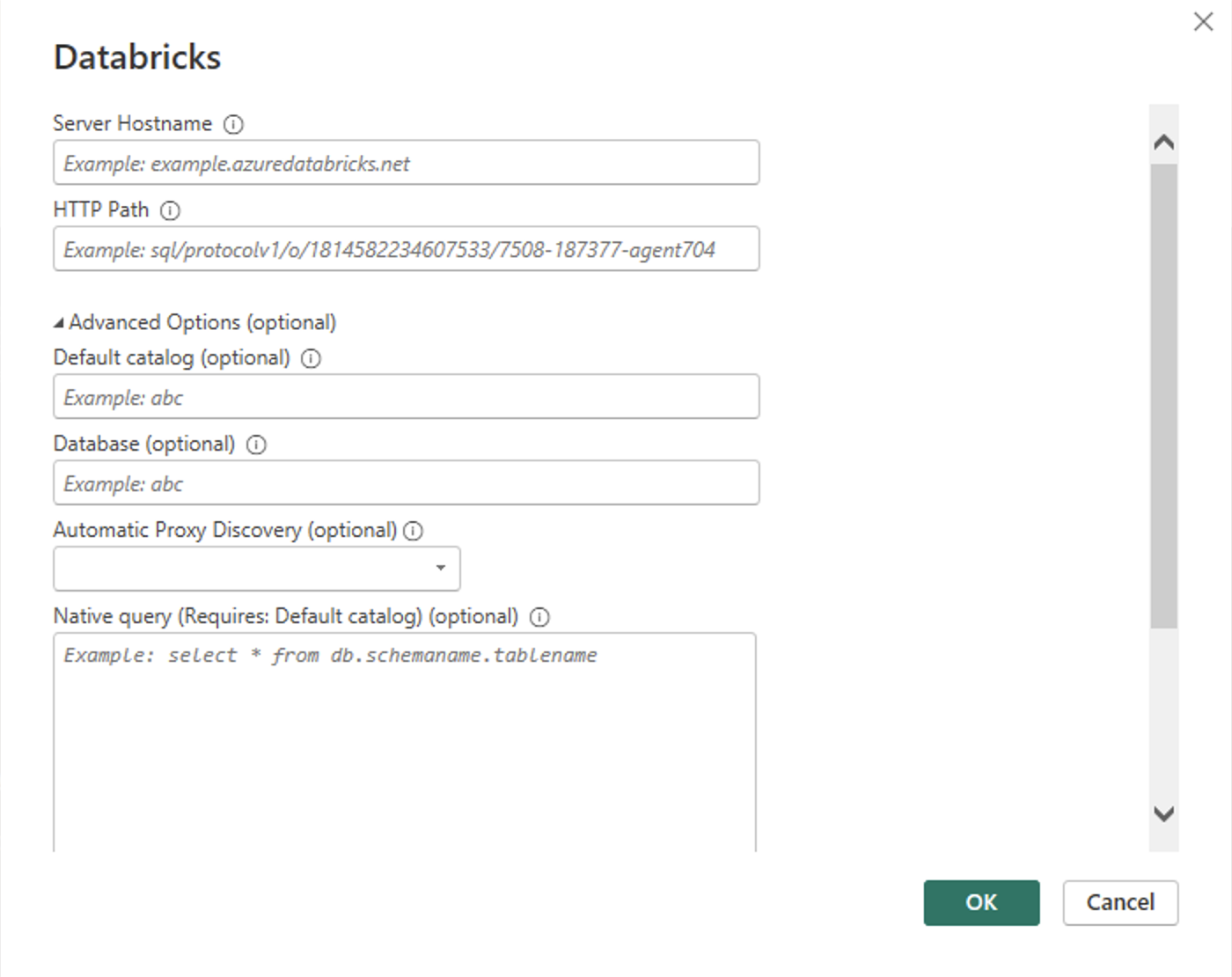
Databricks SQL Ambarınız ile kimlik doğrulaması yapmak için kimlik bilgilerinizi sağlayın. Kimlik bilgileri için üç seçeneğiniz vardır:
Kullanıcı adı / Parola. Kuruluşunuz/hesabınız 2FA/MFA kullanıyorsa bu seçenek kullanılamaz.
Kişisel Erişim Belirteci. Kişisel Erişim Belirteci (PAT) oluşturma yönergeleri için Kişisel erişim belirteçleri bakın.
OAuth (OIDC). Tarayıcı açılır penceresini kullanarak kuruluş hesabınızda oturum açın.
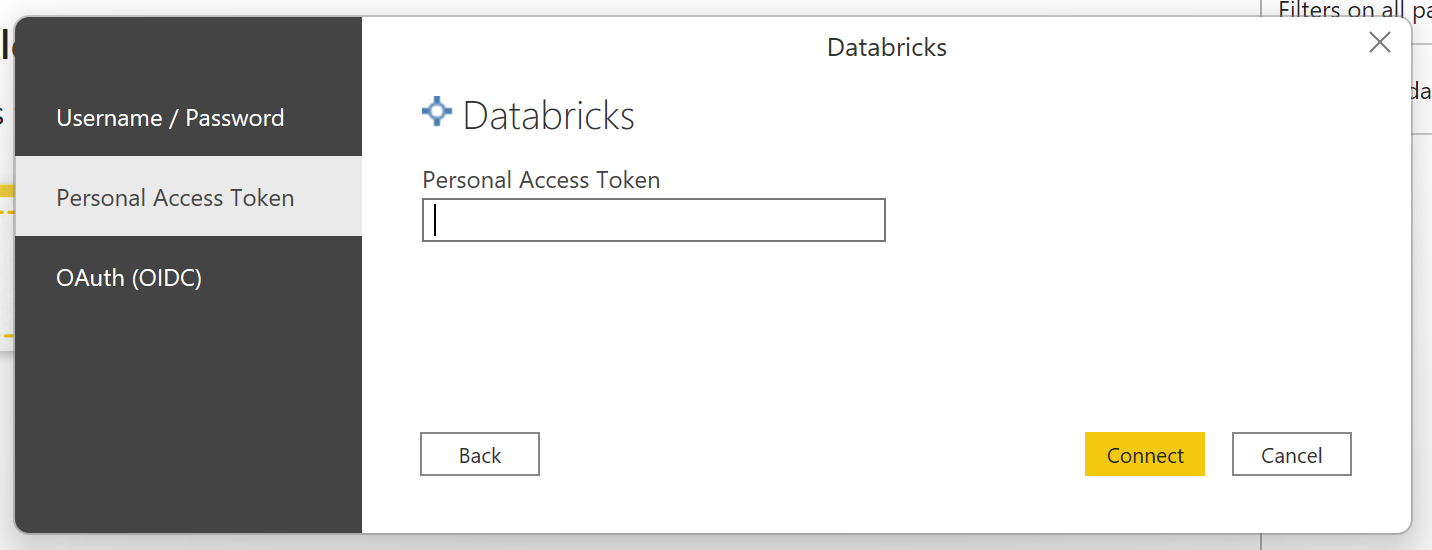
Not
Belirli bir Databricks SQL Ambarı için kimlik bilgilerinizi girdikten sonra Power BI Desktop, sonraki bağlantı girişimlerinde aynı kimlik bilgilerini önbelleğe alır ve yeniden kullanır. Dosya > Seçenekler ve ayarlar > Veri kaynağı ayarlarıgiderek bu kimlik bilgilerini değiştirebilirsiniz. Daha fazla bilgi: Kimlik doğrulama yöntemini değiştirme
Başarıyla bağlandıktan sonra, Gezgini kümede kullanabileceğiniz verileri gösterir. Verileri Power Query kullanarak dönüştürmek için Veri Dönüştürme veya Power Query Desktop'ta verileri yüklemek için Yükle seçeneklerinden birini seçebilirsiniz.
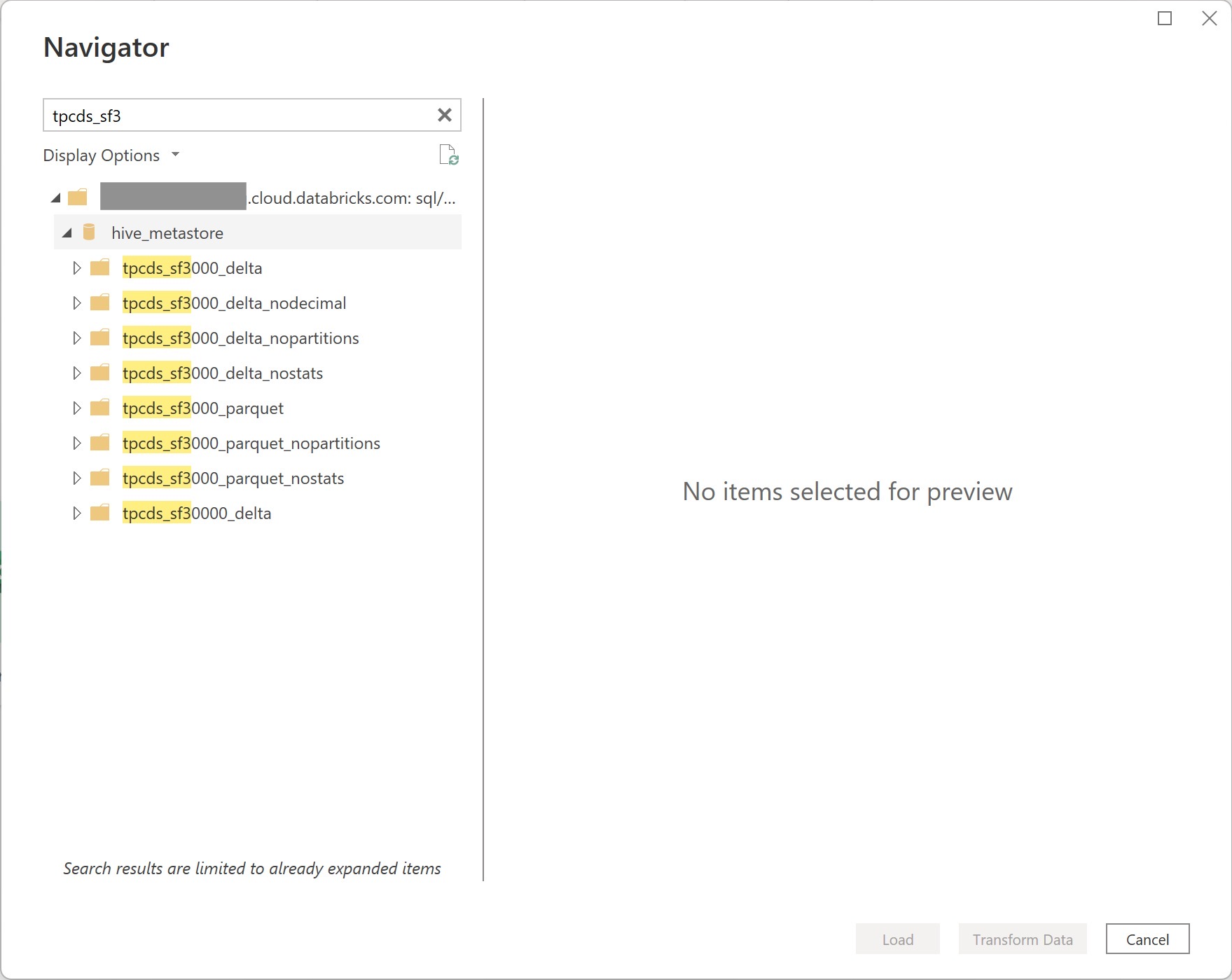
Power Query Online'dan Databricks verilerine bağlanma
Power Query Online'dan Databricks'e bağlanmak için aşağıdaki adımları izleyin:
Veri alma deneyiminde Databricks seçeneğini belirleyin. Farklı uygulamaların Power Query Online veri alma deneyimine ulaşmak için farklı yolları vardır. Power Query Online'a uygulamanızdan veri alma deneyimine nasıl ulaşabileceğiniz hakkında daha fazla bilgi için Verinereden edinileceği bölümüne gidin.
Kullanılabilir Databricks bağlayıcısını arama kutusuyla kısa listeye alın. Databricks SQL Ambarınız için Databricks bağlayıcısını seçin.
Databricks bağlayıcılarının görüntüsü.
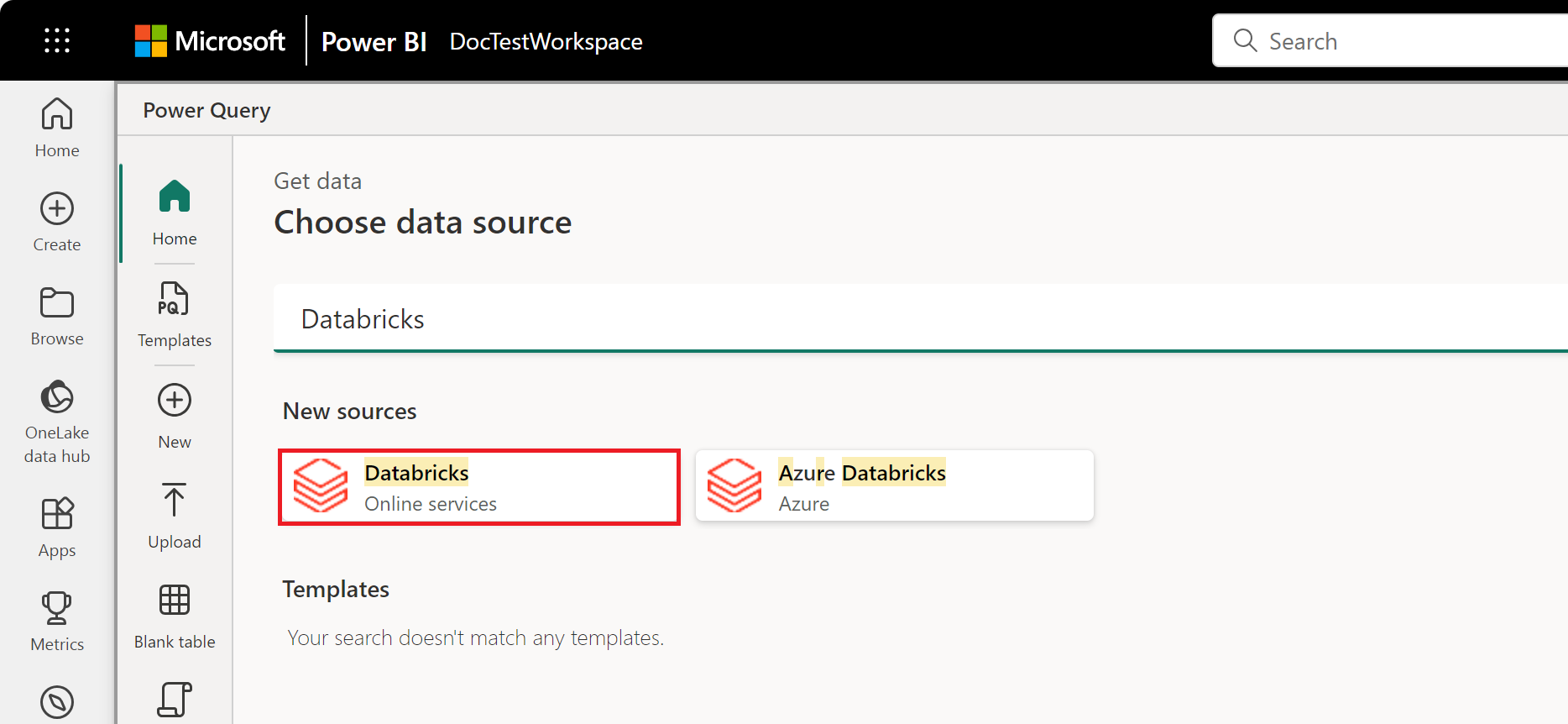
Databricks SQL Ambarınız için Sunucu ana bilgisayar adını ve HTTP Yolu girin. "Sunucu ana bilgisayar adı" ve "HTTP Yolu" arama yönergeleri için databricks ODBC ve JDBC sürücülerini yapılandırma
bakın. İsteğe bağlı olarak, gelişmiş seçenekler altındavarsayılan bir katalog ve/veya veritabanı sağlayabilirsiniz. Bağlantı Ayarları ve Kimlik Bilgileri
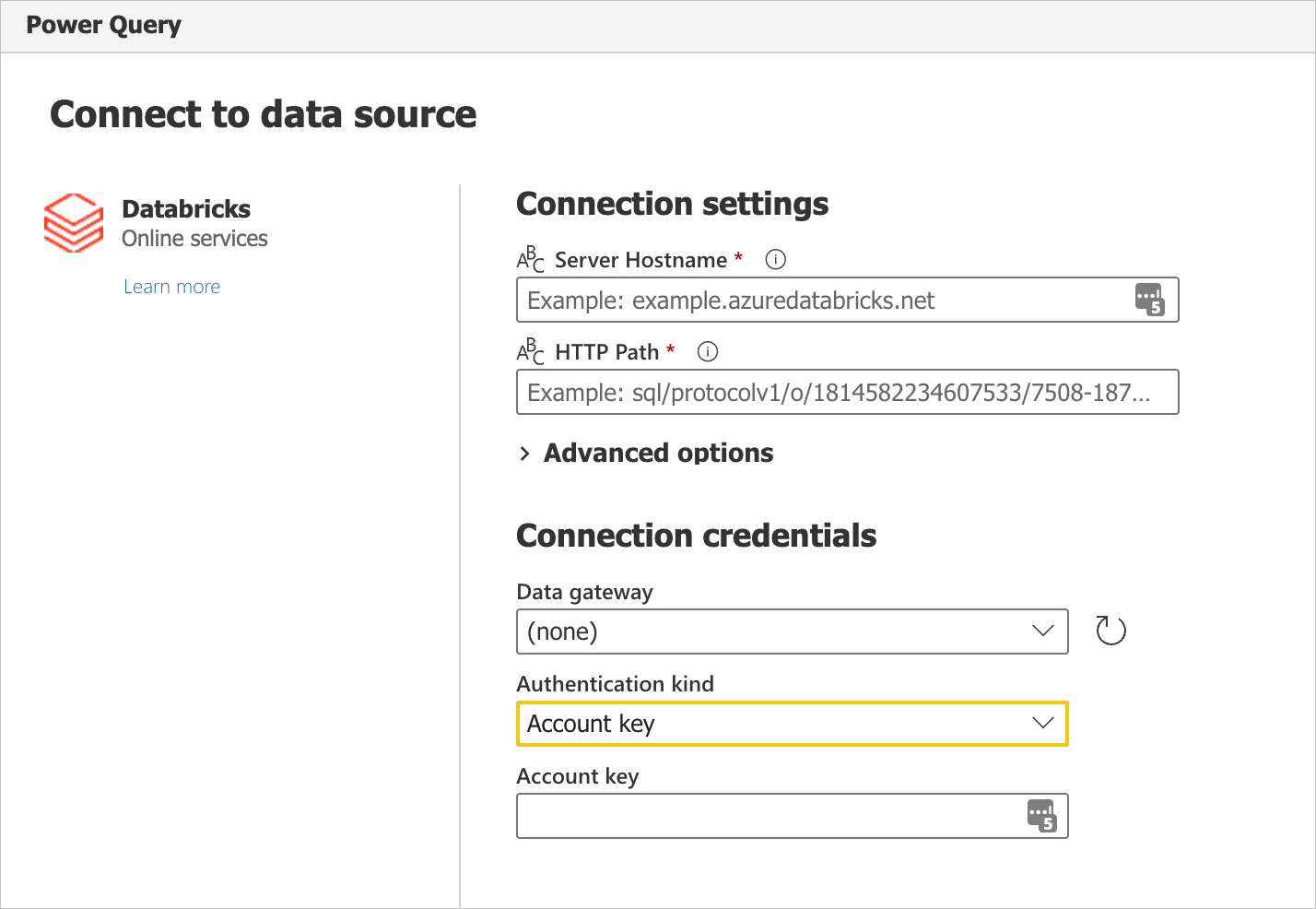
Databricks SQL Ambarınız ile kimlik doğrulaması yapmak için kimlik bilgilerinizi sağlayın. Kimlik bilgileri için üç seçenek vardır:
- Temel. Kullanıcı adı ve parolayla kimlik doğrulaması yaparken bu seçeneği kullanın. Kuruluşunuz/hesabınız 2FA/MFA kullanıyorsa bu seçenek kullanılamaz.
- Hesap Anahtarı. Kişisel Erişim Belirteci kullanarak kimlik doğrulaması yaparken bu seçeneği kullanın. Kişisel Erişim Belirteci (PAT) oluşturma yönergeleri için Kişisel erişim belirteçleri bakın.
- Kuruluş hesabı. OAuth ile kimlik doğrulaması yaparken bu seçeneği kullanın. Tarayıcı açılır penceresini kullanarak kuruluş hesabınızda oturum açın.
Başarıyla bağlandıktan sonra, Gezgin görünür ve sunucuda kullanılabilir verileri görüntüler. Gezginde verilerinizi seçin. Ardından Power Query'deki verileri dönüştürmek için İleri seçin.